Як скопіювати або зберегти всі вбудовані / вбудовані зображення з одного електронного листа в Outlook?
Скажімо, ви отримали електронне повідомлення з кількома вбудованими або вбудованими зображеннями в Outlook, і тепер ви хочете зберегти їх, будь-які прості рішення? Ця стаття представить два хитрих способи простого копіювання чи збереження всіх вбудованих зображень масово з електронного листа у папку жорсткого члена.
- Скопіюйте або збережіть одне вбудоване / вбудоване зображення з одного електронного листа в Outlook
- Скопіюйте або збережіть усі вбудовані / вбудовані зображення з одного електронного листа в Outlook
Скопіюйте або збережіть одне вбудоване / вбудоване зображення з одного електронного листа в Outlook
Насправді ви можете скопіювати або зберегти одне вбудоване / вбудоване зображення з електронної пошти в Outlook на жорсткий диск за допомогою Outlook Зберегти як зображення функцію.
1. Іди до пошта відкрийте папку пошти, що містить вказаний електронний лист, із вбудованими зображеннями, а потім клацніть електронною поштою, щоб відкрити його в області читання.
2. Клацніть правою кнопкою миші вбудоване зображення, яке ви збережете, та виберіть Зберегти як зображення з меню правої клавіші миші. Дивіться знімок екрана:
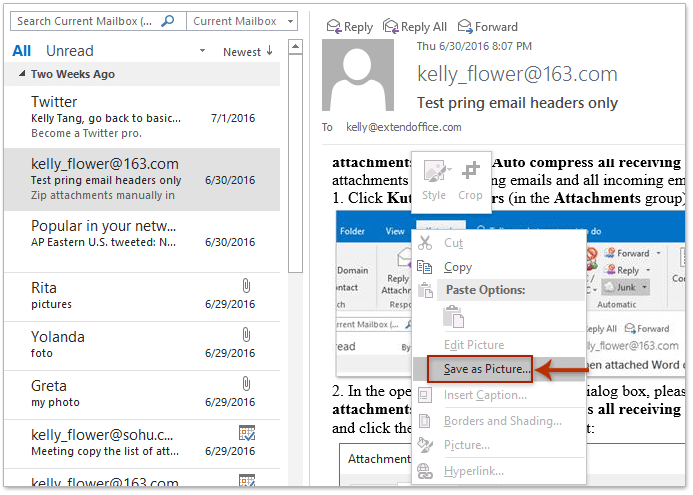
3. У діалоговому вікні «Зберегти файл» відкрийте папку призначення, до якої ви збережете вбудоване зображення, введіть ім’я вбудованого зображення в Файл і натисніть на зберегти кнопку. Дивіться знімок екрана:
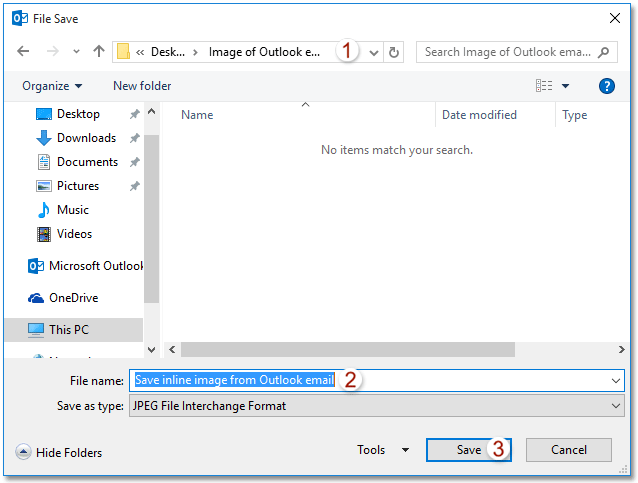
До цього часу вказане вбудоване зображення було збережено з електронної пошти Outlook у папку призначення.
Легко відповідайте із вкладеннями (автоматично копіюйте всі вкладення у відповідь на електронну пошту)
Загалом оригінальні вкладення видаляються під час відповіді на повідомлення електронної пошти в Outlook. Але, з фантастичним Відповідь із додатком функція Kutools для Outlook, ви можете легко зберегти всі вкладення електронних листів під час відповіді в Outlook.

Скопіюйте або збережіть усі вбудовані / вбудовані зображення з одного електронного листа в Outlook
Збереження кількох вбудованих зображень за допомогою програми може бути нудним і марним Зберегти як зображення особливість. Чи є спосіб скопіювати або зберегти всі вбудовані / вбудовані зображення масово з одного електронного листа в Outlook на жорсткий диск? Так, спробуйте нижче метод:
1. Іди до пошта відкрийте папку пошти, що містить вказаний електронний лист, із вбудованими зображеннями, а потім виберіть його у списку розсилки.
2. Будь ласка, натисніть філе > Зберегти як.
3. У діалоговому вікні Зберегти як виконайте наступні дії (див. Знімок екрана нижче): (1) Відкрийте цільову папку, в яку ви збережете вбудовані зображення; (2) Введіть ім'я, як вам потрібно, у Файл коробка; (3) Виберіть HTML від Зберегти як випадаючий список; (4) Натисніть зберегти кнопки.
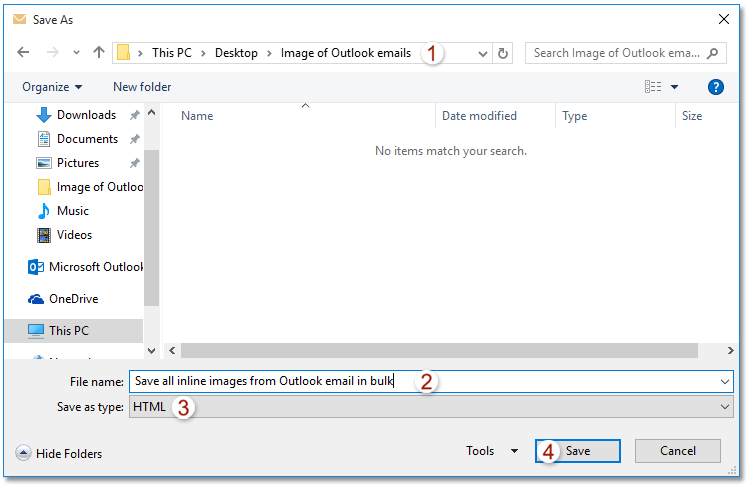
Наразі ви зберегли всі вбудовані зображення у вказаному електронному листі. Дивіться знімок екрана:
примітки: Усі вбудовані зображення зберігаються у підпапці, названій як те, що ви ввели в кроці 3 цільової папки.
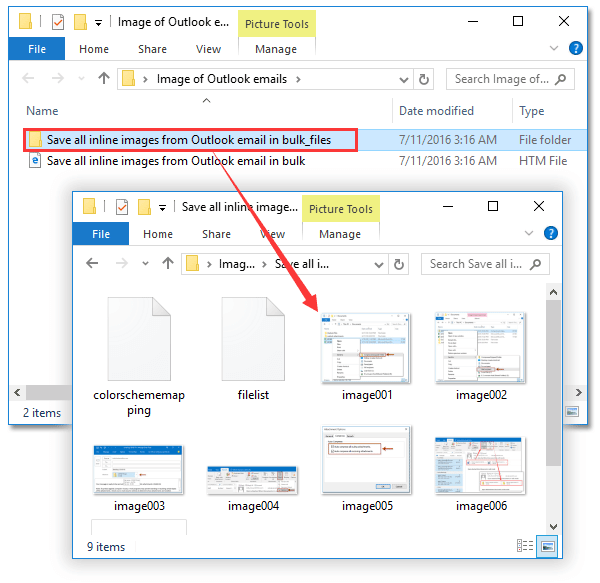
4. Закрийте вікно Повідомлення.
Статті по темі
Вставте / вкладіть зображення, вбудоване (в тіло електронної пошти) в Outlook
Найкращі інструменти продуктивності офісу
Kutools для Outlook - Понад 100 потужних функцій, які покращать ваш Outlook
???? Автоматизація електронної пошти: Поза офісом (доступно для POP та IMAP) / Розклад надсилання електронних листів / Автоматична копія/прихована копія за правилами під час надсилання електронної пошти / Автоматичне пересилання (розширені правила) / Автоматично додавати привітання / Автоматично розділяйте електронні листи кількох одержувачів на окремі повідомлення ...
📨 Управління електронною поштою: Легко відкликайте електронні листи / Блокуйте шахрайські електронні листи за темами та іншими / Видалити повторювані електронні листи / розширений пошук / Консолідація папок ...
📁 Вкладення Pro: Пакетне збереження / Пакетне від'єднання / Пакетний компрес / Автозавантаження / Автоматичне від'єднання / Автокомпресія ...
???? Магія інтерфейсу: 😊Більше красивих і класних смайликів / Підвищте продуктивність Outlook за допомогою вкладок / Згорніть Outlook замість того, щоб закривати ...
👍 Дива в один клік: Відповісти всім із вхідними вкладеннями / Антифішингові електронні листи / 🕘Показувати часовий пояс відправника ...
👩🏼🤝👩🏻 Контакти та календар: Пакетне додавання контактів із вибраних електронних листів / Розділіть групу контактів на окремі групи / Видаліть нагадування про день народження ...
більше Особливості 100 Чекайте на ваше дослідження! Натисніть тут, щоб дізнатися більше.

